اگر در حال خواندن این مقاله در رایانه شخصی Windows هستید ، فرایندهای مختلف سیستم به شما کمک می کند تا به اینجا برسید. آنها به شما کمک کردند کامپیوتر خود را راه اندازی کنید ، یک رابط کاربری گرافیکی ایجاد کنید تا به شما اجازه ورود به ویندوز ، اتصال به اینترنت ، باز کردن مرورگر وب و موارد دیگر را بدهید.
ویندوز دارای فرایندها و برنامه های مختلف سیستم است ، اما احتمالاً بیشتر آنها برای شما آشنا نیستند. یک فرآیند که شاید در مورد آن نشنیده باشید yourphone.exe است. برخلاف سایر فرایندهای سیستم مانند svchost.exe ، yourphone.exe یک فرایند سیستم جدید است که در ویندوز 10 معرفی شده است. در اینجا همه مواردی را که باید در مورد آن بدانید آورده شده است.
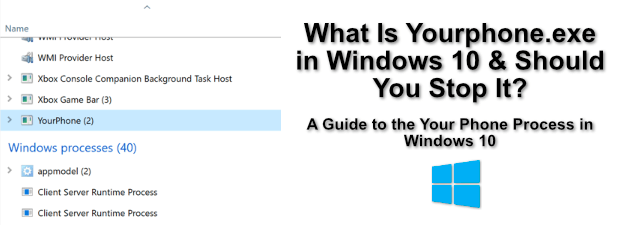
Yourphone.exe چیست و آیا باید آن را غیرفعال کنید؟
اگر مشاهده کردید که روند yourphone.exe (یا موارد مشابه) در Windows Task Manager در حال اجرا است ، شما Windows 10 و برنامه Your Phone در پس زمینه اجرا شده است.
برنامه Your Phone یک ویژگی نسبتاً جدید ویندوز است که به شما امکان می دهد دستگاه ویندوز خود را با تلفن هوشمند یا رایانه لوحی Android با Android 7 یا بالاتر همگام سازی کنید. به شما امکان می دهد بدون اینکه مستقیماً به دستگاه Android خود نگاه کنید ، اعلان های دستگاه خود از جمله پیام های دریافتی را بخوانید.
اگر کاربر آیفون یا iPad هستید ، همچنان می توانید از برنامه Your Phone استفاده کنید اما محدود به به اشتراک گذاری لینک مرورگر ، بدون هیچ ویژگی دیگری در حال حاضر در دسترس است. برای اینکه بتوانید این کار را انجام دهید ، باید مایکروسافت اج را در iPhone یا iPad خود نصب کنید.
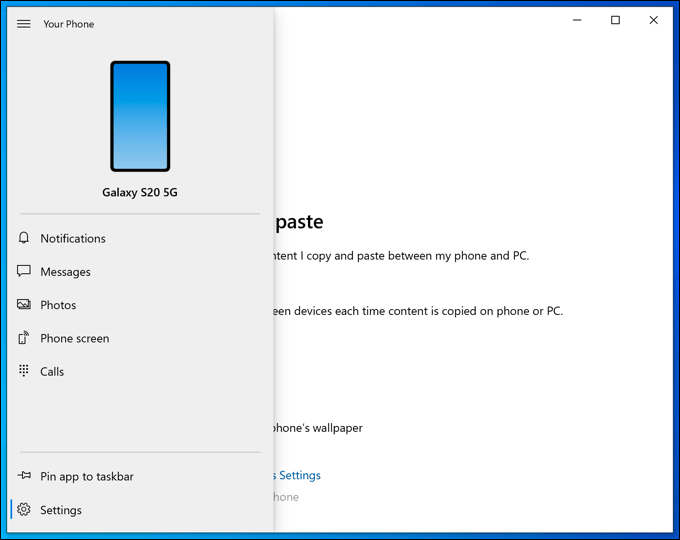
همچنین می توانید فایل ها و تصاویر را بین دستگاه های خود به اشتراک بگذارید ، به متن پاسخ دهید پیام از طریق رایانه شخصی و موارد دیگر. این یک برنامه مایکروسافت است ، بنابراین برای شما کاملاً امن است که بتوانید روی رایانه خود کار کنید.
In_content_1 همه: [300x250] / dfp: [640x360]->با این حال ، اگر می خواهید آن را غیرفعال کنید ، می توانید. می توانید به صورت دستی روند yourphone.exe را در Windows Task Manager متوقف کنید ، یا می توانید از اجرای آن در پس زمینه در تنظیمات ویندوز جلوگیری کنید. همچنین می توانید آن را به طور کامل حذف کنید با استفاده از Windows PowerShell.
نحوه توقف دستی فرآیند Yourphone.exe
اگر فکر می کنید تلفن شما فرایند .exe در رایانه شما در حال اجرا است و می خواهید آن را متوقف کنید ، می توانید با استفاده از Windows Task Manager دستی این کار را انجام دهید.
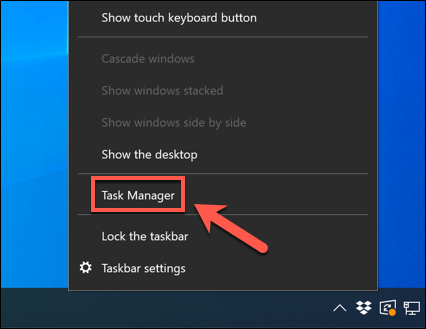
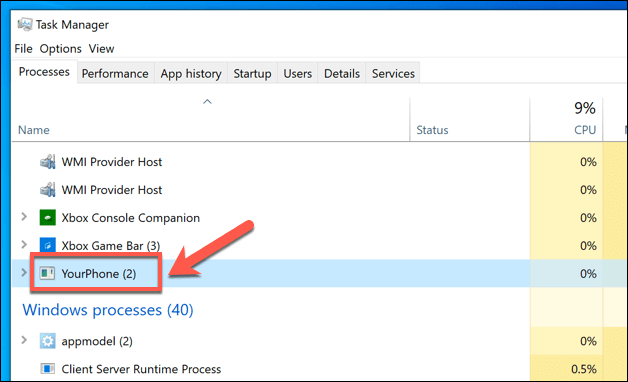
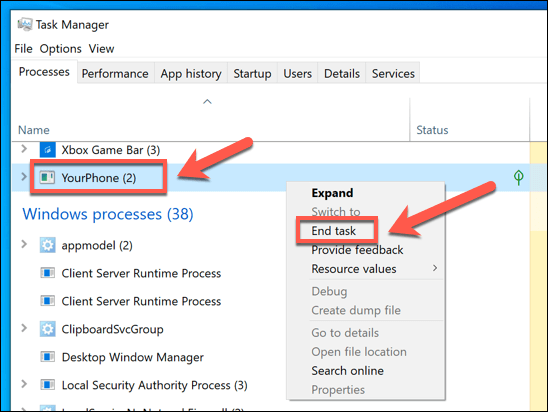
با این کار روند اجرا تا دفعه بعد که دوباره راه اندازی مجدد می کنید یا تا زمانی که برنامه تلفن خود را به صورت دستی باز نکنید ، پایان می یابد. اگر از ویژگی های Phone خود استفاده می کنید ، این باعث نمی شود برنامه در پس زمینه کار کند. تا زمانی که برنامه دوباره باز نشود ، اعلان ها یا پیام های همگام سازی شده از طریق دستگاه Android خود را دریافت نخواهید کرد.
غیرفعال کردن برنامه تلفن خود در ویندوز 10
پایان دادن به روند yourphone.exe فقط تا زمان راه اندازی مجدد برنامه کار را متوقف می کند. اگر می خواهید هنگام راه اندازی مجدد رایانه شخصی خود ، بارگیری آن در پس زمینه متوقف شود ، باید آن را در تنظیمات Windowsمنوی خود غیرفعال کنید.
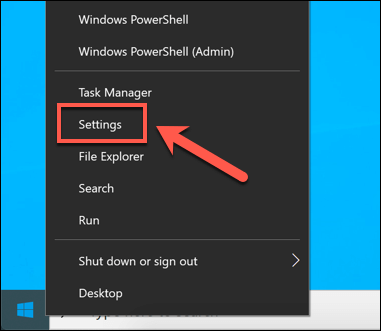
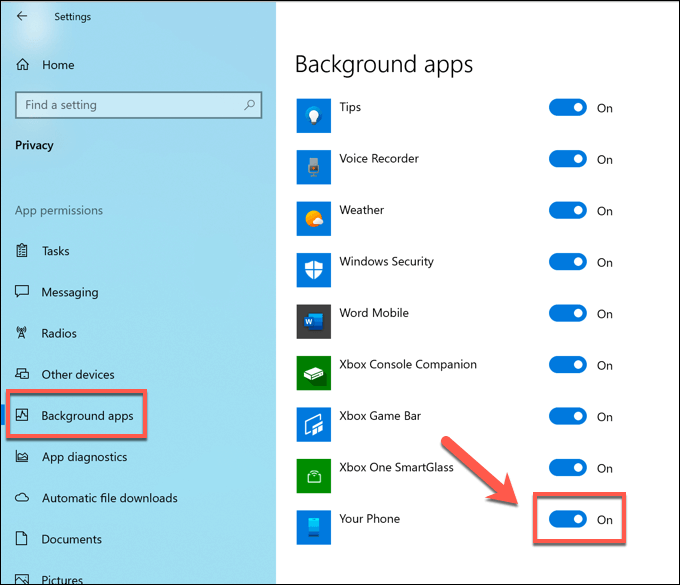
پس از غیرفعال شدن ، برنامه تلفن شما دیگر قادر نخواهد بود در پس زمینه اجرا شود. دفعه بعدی که رایانه خود را مجدداً راه اندازی می کنید ، برنامه تا زمانی که خود برنامه را باز نکنید در لیست مراحل Windows Task Manager ظاهر نخواهد شد.
اگر هرگز از برنامه استفاده نکنید ، برنامه هرگز ظاهر نمی شود مگر اینکه باز کنید آی تی. اگر در آینده تصمیم خود را تغییر دهید ، این کار آن را غیرفعال می کند اما آماده استفاده است.
حذف برنامه تلفن خود (Yourphone.exe) با استفاده از Windows PowerShell
غیرفعال کردن برنامه تلفن خود با توقف اجرای برنامه در پس زمینه ، آن را به طور م disabledثر غیرفعال می کند ، اما همچنان می توانید آن را به صورت دستی باز کنید. اگر می خواهید آن را به طور کامل حذف کنید ، برای این کار باید از Windows PowerShell استفاده کنید.
اگرچه حذف اجزای داخلی ویندوز به طور معمول توصیه نمی شود ، اما امن برای حذف این برنامه است. این یک جز core اصلی سیستم نیست ، بنابراین نباید بر هیچ ویژگی دیگری تأثیر بگذارد. با حذف آن مانع همگام سازی دستگاه Android خود با Windows می شوید ، اما می توانید بعداً برنامه را از فروشگاه مایکروسافت دوباره نصب کنید.
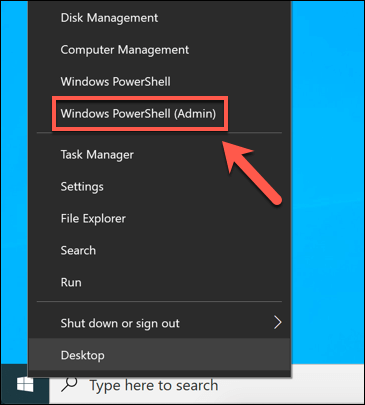
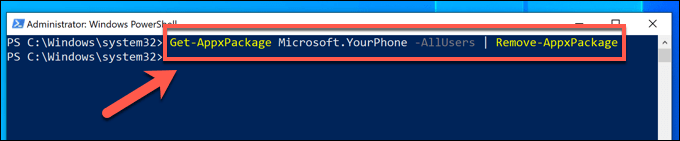
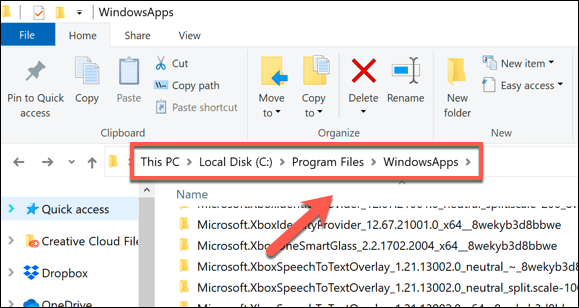

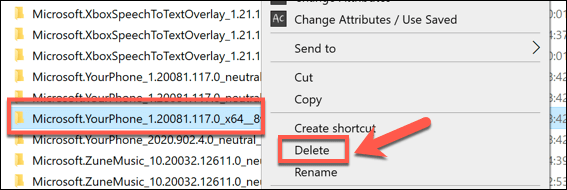
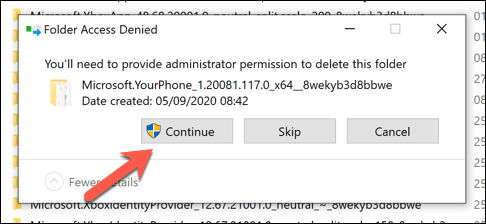
حذف شود اگر دستور خطایی را بازگرداند ، مطمئن شوید که برنامه Your Phone هنوز در حال اجرا نیست ، سپس از برچسب -Forceدر انتهای دستور استفاده کنید تا ویندوز را مجبور به حذف تمام پرونده های تلفن خود کنید .
درک فرآیندهای اساسی سیستم در ویندوز 10
سایر فرآیندهای سیستم ، مانند msmpeng.exe ، از اجزای اساسی نصب ویندوز 10 شما هستند و متوقف می شوند یا حذف آنها باعث می شود که ویندوز کار نکند. خوشبختانه ، برنامه Your Phone چندان ضروری نیست ، بنابراین اگر می خواهید آن را حذف کنید ، می توانید ، اگرچه بهتر است آن را به سادگی غیرفعال کرده و در جای خود بگذارید.
اگر نگران هستید فرایندهایی در Windows Task Manager که با آنها آشنایی ندارید ، پس احتمالاً باید اسکن بدافزار را مطمئن شوید که رایانه شما هنوز امن نیست. اگر محافظت از آنتی ویروس را نصب نکرده اید ، تعداد زیادی از ابزار رایگان حذف آنتی ویروس وجود دارد که می توانید به جای آن استفاده کنید ، از جمله ابزار داخلی Windows Security.